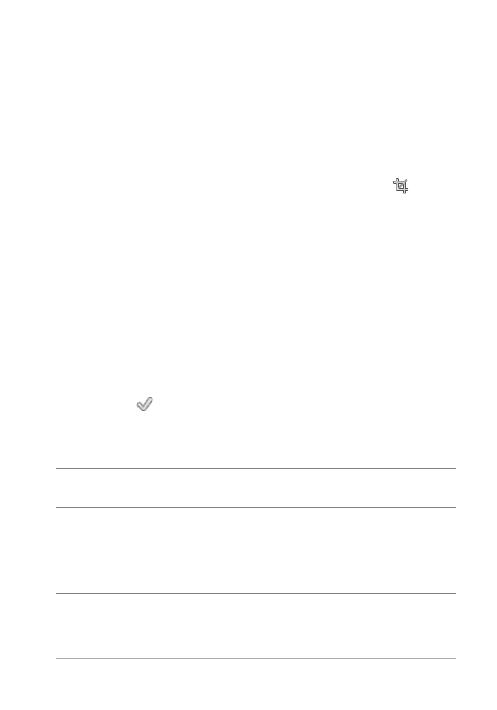
Réglage des images
185
Important ! Le recadrage supprime définitivement la zone de
l’image située à l’extérieur du rectangle de recadrage. Pour
préserver l’image d’origine, utilisez la commande Enregistrer sous
pour enregistrer la version recadrée de votre image sous un
nouveau nom.
Pour recadrer une image
Espace de travail Édition
1 Dans la barre d’outils Outils, choisissez l’outil Recadrer
.
Par défaut, le rectangle de recadrage apparaît sur l’image et la
zone située à l’extérieur du rectangle de recadrage est ombrée.
2 Réglez la taille de la zone de recadrage en faisant glisser l’une des
poignées ou l’un des bords. Modifiez la position du rectangle en
plaçant le curseur à l’intérieur et en le faisant glisser.
Vous pouvez utiliser une taille de recadrage prédéfinie en
sélectionnant une option dans la liste déroulante Paramètres par
défaut de la barre flottante de l’outil Recadrer ou dans la liste
déroulante de la palette Options d’outils.
3 Lorsque vous êtes prêt à recadrer l’image, cliquez sur le bouton
Appliquer
de la palette Options d’outils ou de la barre flottante
de l’outil Recadrer.
Vous pouvez également
Appliquer le recadrage en utilisant
votre souris ou votre clavier
Cliquez deux fois dans le rectangle
de recadrage ou appuyez sur Entrée.
Définir la taille du rectangle de
recadrage dans la palette Options
d'outils
Spécifiez les valeurs Dimensions en
pixels des zones Largeur et Hauteur
ou les valeurs Taille de l’impression
des zones Largeur, Hauteur et
Unités.